6 November 2020
Access Voot outside IndiaYes, you can access and watch Voot outside India with Getflix Smart DNS & Smart VPN networks. Get started free here.
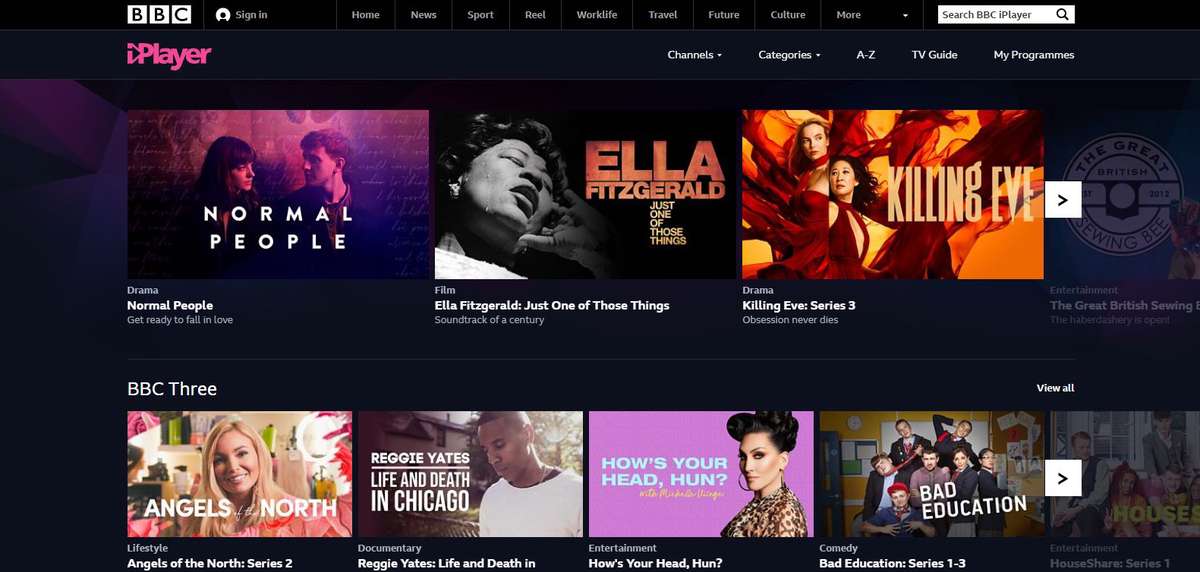
7 de junio de 2020
El iPlayer de la BBC tiene un montón de programas dignos de ser vistos que podrían mantenerte entretenido durante horas. Sin embargo, este servicio de streaming es exclusivo para los residentes del Reino Unido.
Pero si siempre has querido utilizar el iPlayer de la BBC y vives en otro lugar del mundo, te alegrará saber que hay una solución.
Vamos a repasar cómo puedes saltarte las restricciones impuestas por la BBC para poder disfrutar de todas las películas y programas de televisión que ofrece el iPlayer.
En primer lugar, hablemos del BBC iPlayer y de lo que lo hace tan especial.
BBC iPlayer es uno de los mejores servicios de streaming del Reino Unido. Es similar a Netflix o Amazon Prime. Su biblioteca cubre una amplia selección de géneros, así que estás cubierto sin importar el tipo de programas que disfrutes.
Existen restricciones en cuanto a lo que puedes ver en el iPlayer si vives en el extranjero. Sin embargo, los suscriptores seguirán teniendo acceso a BBC Sounds (programas de radio de la BBC), BBC Podcasts, BBC News, BBC Sport y el canal de YouTube de BBC Three.
Cabe destacar que si vives en el Reino Unido y vas a viajar fuera del país durante unos días, puedes seguir accediendo a tus programas favoritos si los descargas antes de salir de la región.
Y como los archivos descargados viven en tu portátil, teléfono o tableta, esto también significa que puedes ver los programas sin tener que conectarte en línea.
¿Qué hace que BBC iPlayer sea una gran opción en cuanto a servicios de streaming? He aquí algunas.
A diferencia de otros servicios de streaming populares como Netflix, que se centran en títulos estadounidenses, BBC iPlayer presenta programas casi exclusivos para el público británico.
Es un gran vehículo para descubrir nuevos programas de los que no has oído hablar antes.
Los usuarios pueden disfrutar de BBC iPlayer en diferentes plataformas. No solo se pueden ver programas en el ordenador y en los dispositivos móviles, sino que también se puede disfrutar desde la smart TV, Xbox One, Playstation (3 y 4) e incluso en Nvidia Shield TV (2015, 2019 y 2019 Pro).
Gracias a BBC iPlayer Kids, puedes dejar que tus hijos vean programas sin preocupaciones. Cuenta con una función de bloqueo de seguridad que impide que los niños accedan a enlaces que apunten a sitios ajenos a la aplicación.
Puede consultar el comunicado de prensa de la BBC sobre los programas infantiles disponibles.

BBC iPlayer Kids hace un gran trabajo de selección de programas infantiles en función de la edad de tus hijos. Los programas promocionados en la página de inicio dependerán de la edad del perfil que introduzcas.
Como ya se ha dicho, el iPlayer va más allá de los programas de televisión y las películas. Si eres un fan de la radio, los podcasts, las noticias y los deportes de la BBC, te encantarán todos los demás servicios que la BBC tiene preparados para ti.
¿Qué tipo de programas puede esperar cuando enciende el BBC iPlayer? Aquí tienes una lista de algunos de los programas más populares del servicio de streaming de la BBC.

Si te gustan los dramas policiales, te gustará Line of Duty. Se sumerge en el mundo de la corrupción policial. La serie, aclamada por la crítica, está actualmente en su quinta temporada.

Doctor Who es probablemente una de las mejores y más longevas series que existen. Si estás pensando en dar el salto y darle una oportunidad a la serie, estás de suerte.
Vea las 12 temporadas del Doctor Who moderno cuando se suscriba a iPlayer.

The A Word es un drama familiar centrado en Joe, un niño que, según se revela en la serie, tiene autismo. La serie se encuentra actualmente en su tercera temporada.

Si lo suyo son los falsos documentales, merece la pena ver This Country. El programa sigue a dos jóvenes y sus vidas en un aburrido pueblo rural de algún lugar de Gran Bretaña.

Conocida por sus interesantes técnicas narrativas en las que la protagonista rompe la cuarta pared, Fleabag es una cautivadora historia de una mujer que trata de lidiar con el suicidio de su amiga.
Hay dos maneras de desbloquear servicios de streaming. Pero en ambos casos, necesitarás un proveedor de servicios como Getflix.

El primer método consiste en configurar los ajustes de DNS. Esto cambia tu dirección IP y desbloquea todos los servicios a los que quieres acceder, como BBC iPlayer, independientemente del lugar del mundo en el que te encuentres.
El otro método consiste en utilizar una red privada virtual o VPN. Los suscriptores de pago de Getflix tendrán acceso a ambos métodos.
Vamos a guiarte a través del proceso.
Registrarse en una cuenta de Getflix es fácil. Todo lo que necesitas es una dirección de correo electrónico que funcione para registrarte.

Recibirás un correo electrónico de confirmación después de introducir una dirección de correo electrónico. Haz clic en el enlace del correo electrónico para verificarlo. Después, tendrás que introducir tu nombre y contraseña.
Nota: La prueba gratuita no requiere que introduzcas los datos de tu tarjeta de crédito.
Una vez que hayas terminado con todo eso, deberías tener acceso a tu panel de control.
Desde el panel principal, puedes actualizar tu cuenta para desbloquear los servicios que quieras.

En primer lugar, comprueba el estado de tu dirección IP. Por defecto, debería mostrar que su dirección IP está registrada. Pero con el tiempo, tu dirección IP podría cambiar. Si eso ocurre, utiliza el enlace del panel de control para actualizar tu dirección IP manualmente.
A continuación, compruebe el estado de su DNS. Si no has hecho cambios en la configuración de tus DNS en este punto, entonces mostraría que tus DNS no están configurados correctamente.
Sin embargo, esto es una solución fácil y no debería llevar mucho tiempo.
Para empezar, necesitarás saber qué servidor DNS está más cerca de ti. Elegir el servidor más cercano a ti hará que tu ordenador o dispositivo móvil funcione mejor.
Getflix tiene una lista global de servidores DN S de referencia. Tome nota del número del servidor DNS. Por ejemplo, el servidor DNS para Toronto, Canadá es 169.53.182.124
Tienes dos opciones para cambiar tus DNS. Un método sería a través de tu router. La principal ventaja de este método es que desbloquea las restricciones para todos los dispositivos siempre que se conecten a la misma red. Sin embargo, esto requiere que los usuarios hagan cambios directos en la configuración de su router.
Cada router es diferente así que tendrías que consultar el manual de tu router.
El método más fácil (pero más tedioso) sería cambiar los DNS por dispositivo. Pero si sólo piensas usar uno o dos dispositivos para hacer streaming, esta opción no es tan mala.
Tenemos guías de configuración para todos los dispositivos compatibles. Pero por el bien de este tutorial, le mostraremos cómo puede cambiar el DNS para equipos con Windows 10.
Abra el Centro de redes y recursos compartidos. Debería estar en Panel de control > Red e Internet > Centro de redes y recursos compartidos.

En "Ver sus redes activas", haga clic en Conexiones. Si estás en una red inalámbrica, debería decir "Conexión de red inalámbrica". Pero si estás conectado directamente a tu router, dirá "Ethernet".
Aparecerá un cuadro de estado. Este cuadro mostrará el estado de su conexión. Haga clic en Propiedades.

Aparecerá una nueva ventana. En la pestaña Red, recorra la lista de conexiones hasta encontrar el Protocolo de Internet versión 4 (TCP/IPv4).

Seleccione ese elemento y haga clic en Propiedades.
Cuando se abra la ventana de Propiedades de IPv4, dirígete a la pestaña General. Marque la opción "Usar las siguientes direcciones de servidor DNS".

Introduzca el servidor DNS que seleccionó anteriormente en Servidor DNS preferido. Puede introducir un servidor DNS de reserva en Servidor DNS alternativo.
Una vez que haya terminado, haga clic en Aceptar.
Ya está. Tu DNS ya está configurado. Ahora puedes disfrutar de BBC iPlayer sin encontrarte con restricciones.
Nota: Este paso es opcional.
Si te suscribes a un plan de pago, puedes activar la VPN completa de Getflix. El uso de una VPN no solo te permite ver BBC iPlayer, sino que también asegura tu tráfico web.
¿Qué significa eso?
Significa que todos tus datos están encriptados. Puedes navegar por Internet sin temor a que los delincuentes invadan tu privacidad. Las VPN también ocultan tu dirección IP para que las agencias gubernamentales y los proveedores de servicios de internet no puedan interferir en tus asuntos personales.
Si quieres acceder a BBC iPlayer desde cualquier parte del mundo, necesitarás un servicio de VPN como Getflix.

Es uno de los servicios VPN más asequibles, con planes mensuales a partir de 4,95 dólares. Si te registras por plazos más largos, ahorras al instante más dinero.
El plan anual se reduce a 39,90 dólares, lo que supone un ahorro del 33%.
Si quieres ver BBC iPlayer ahora mismo, deberías registrarte hoy mismo. Aprovecha la prueba gratuita de 14 días de Getflix a través de este enlace.
6 November 2020
Access Voot outside IndiaYes, you can access and watch Voot outside India with Getflix Smart DNS & Smart VPN networks. Get started free here.
14 de julio de 2020
La transmisión de HBO España desde fuera de España...Sí, puedes desbloquear y ver HBO España fuera de España con las redes Getflix Smart DNS y Smart VPN. Empieza gratis aquí.
13 de julio de 2020
Access HBO Nordic outside ScandinaviaYes, you can access and watch HBO Nordic outside Scandinavia with Getflix Smart DNS & Smart VPN networks. Get started free here.
Empieza con una prueba gratuita de 3 días.
Cancela en cualquier momento durante el periodo de prueba: no se te cobrará nada si cancelas antes de que finalice.